Win8.1系统怎么启用免打扰功能?小猪教您启用免打扰的方法
- 时间:2017年11月15日 14:00:27 来源:魔法猪系统重装大师官网 人气:4443
如今的系统不断更新,总是会令人耳目一新的功能。win8系统也是如此,例如有的时候当你安装完毕系统软件之后,总是会弹出来一个烦人的东西,那就是“窗口”,它总是会提醒你是不是需要重新启动电脑,这就显得麻烦了。那么对于Win8.1系统来说免打扰模式开启才能够避免这烦人的“窗口”,下面,就是开启win8免打扰功能的操作了。
用户们遇到过,在专心工作的时候会受到各方面的打扰,比如操作中心的消息弹窗,或者是安装完系统更新后提示重启计算机以及其他方面的干扰,但是对此win8系统用户来说,可以设置免打扰模式,在win8.1系统如何开启免打扰模式呢?下面由小编跟大家介绍win8.1启用免打扰模式的方法。
Win8.1系统怎么启用免打扰功能
使用“win+i”快捷键打开设置面板,点击右下方的“更改电脑设置”
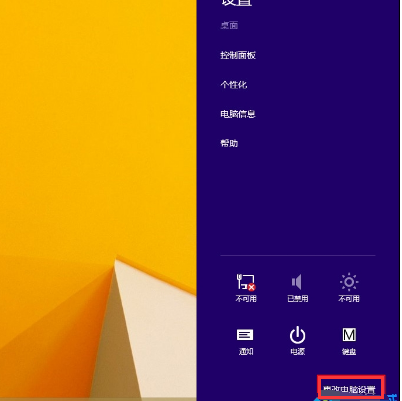
win8载图1
选择“搜索和应用”
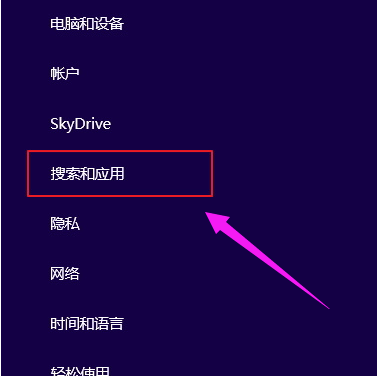
win8载图2
在搜索和应用界面中,选择“通知”,
将其切换到安静时段里面的调整通知免打扰时间
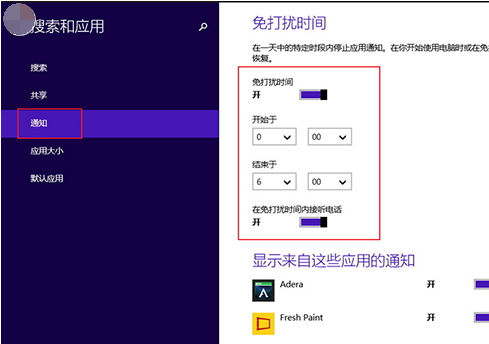
免打扰载图3
选中那些APP应用,这样就可以在设置的时间段不受打扰,还可以及时通知用户
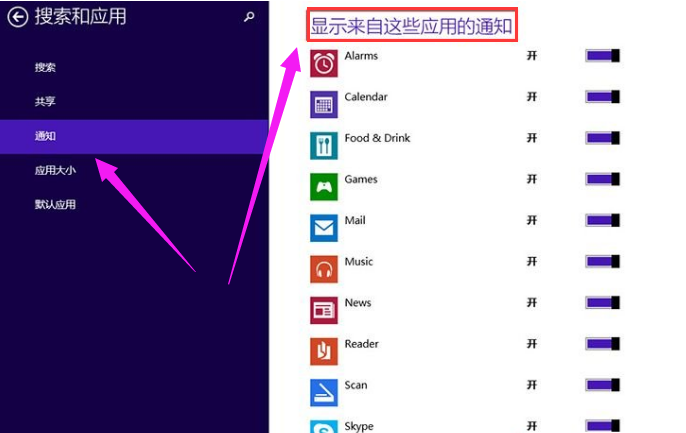
系统免打扰载图4
以上就是今天小编给大家分享的win8.1系统启用免打扰功能的方法技巧了,感兴趣的朋友不妨试一试。









